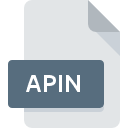
Bestandsextensie APIN
Adobe InDesign Import/export Filter
-
DeveloperAdobe Systems Incorporated
-
CategoryGraphic Files
-
Populariteit0 ( votes)
Wat is APIN bestand?
APIN bestandsnaam achtervoegsel wordt meestal gebruikt voor Adobe InDesign Import/export Filter bestanden. Adobe Systems Incorporated definieerde de Adobe InDesign Import/export Filter formaatstandaard. APIN-bestanden worden ondersteund door softwareapplicaties die beschikbaar zijn voor apparaten met Windows. Bestanden met de extensie APIN zijn gecategoriseerd als Graphic Files -bestanden. De Graphic Files -subset bestaat uit 524 verschillende bestandsindelingen. De populairste software die APIN-bestanden ondersteunt, is Adobe InDesign. Adobe InDesign software is ontwikkeld door Adobe Systems Incorporated, en op de officiële website kunt u meer informatie vinden over APIN-bestanden of het Adobe InDesign softwareprogramma.
Programma's die APIN bestandsextensie ondersteunen
Hieronder staat een tabel met programma's die APIN-bestanden ondersteunen. Bestanden met het achtervoegsel APIN kunnen naar elk mobiel apparaat of systeemplatform worden gekopieerd, maar het is mogelijk dat ze niet correct op het doelsysteem worden geopend.
Hoe open je een APIN-bestand?
Er kunnen meerdere oorzaken zijn waarom u problemen hebt met het openen van APIN-bestanden op een bepaald systeem. Wat belangrijk is, kunnen alle veelvoorkomende problemen met betrekking tot bestanden met de extensie APIN door de gebruikers zelf worden opgelost. Het proces is snel en er is geen IT-expert bij betrokken. De onderstaande lijst helpt u bij het oplossen van het probleem.
Stap 1. Installeer Adobe InDesign software
 De belangrijkste en meest voorkomende oorzaak die voorkomt dat gebruikers APIN-bestanden openen, is dat er geen programma dat APIN-bestanden aankan, op het systeem van de gebruiker is geïnstalleerd. De oplossing is eenvoudig, download en installeer Adobe InDesign. Hierboven vindt u een complete lijst met programma's die APIN-bestanden ondersteunen, ingedeeld naar systeemplatforms waarvoor ze beschikbaar zijn. De veiligste methode om Adobe InDesign geïnstalleerd te downloaden is door naar de website van de ontwikkelaar (Adobe Systems Incorporated) te gaan en de software te downloaden met behulp van de aangeboden links.
De belangrijkste en meest voorkomende oorzaak die voorkomt dat gebruikers APIN-bestanden openen, is dat er geen programma dat APIN-bestanden aankan, op het systeem van de gebruiker is geïnstalleerd. De oplossing is eenvoudig, download en installeer Adobe InDesign. Hierboven vindt u een complete lijst met programma's die APIN-bestanden ondersteunen, ingedeeld naar systeemplatforms waarvoor ze beschikbaar zijn. De veiligste methode om Adobe InDesign geïnstalleerd te downloaden is door naar de website van de ontwikkelaar (Adobe Systems Incorporated) te gaan en de software te downloaden met behulp van de aangeboden links.
Stap 2. Update Adobe InDesign naar de nieuwste versie
 Als de problemen met het openen van APIN-bestanden nog steeds optreden, zelfs na het installeren van Adobe InDesign, is het mogelijk dat u een verouderde versie van de software hebt. Controleer op de website van de ontwikkelaar of een nieuwere versie van Adobe InDesign beschikbaar is. Soms introduceren softwareontwikkelaars nieuwe formaten in plaats van die al worden ondersteund, samen met nieuwere versies van hun toepassingen. Als u een oudere versie van Adobe InDesign hebt geïnstalleerd, ondersteunt deze mogelijk de APIN-indeling niet. De nieuwste versie van Adobe InDesign moet alle bestandsindelingen ondersteunen die compatibel zijn met oudere versies van de software.
Als de problemen met het openen van APIN-bestanden nog steeds optreden, zelfs na het installeren van Adobe InDesign, is het mogelijk dat u een verouderde versie van de software hebt. Controleer op de website van de ontwikkelaar of een nieuwere versie van Adobe InDesign beschikbaar is. Soms introduceren softwareontwikkelaars nieuwe formaten in plaats van die al worden ondersteund, samen met nieuwere versies van hun toepassingen. Als u een oudere versie van Adobe InDesign hebt geïnstalleerd, ondersteunt deze mogelijk de APIN-indeling niet. De nieuwste versie van Adobe InDesign moet alle bestandsindelingen ondersteunen die compatibel zijn met oudere versies van de software.
Stap 3. Wijs Adobe InDesign aan APIN bestanden toe
Controleer na het installeren van Adobe InDesign (de meest recente versie) of dit is ingesteld als de standaardtoepassing om APIN-bestanden te openen. De volgende stap zou geen problemen moeten opleveren. De procedure is eenvoudig en grotendeels systeemonafhankelijk

De procedure om het standaardprogramma te wijzigen in Windows
- Klik met de rechtermuisknop op APIN om een menu te openen waaruit u de optie selecteren
- Selecteer
- De laatste stap is om selecteren en het mappad naar de map te sturen waarin Adobe InDesign is geïnstalleerd. U hoeft nu alleen nog maar uw keuze te bevestigen door Altijd deze app gebruiken voor het openen van APIN-bestanden en op klikken.

De procedure om het standaardprogramma te wijzigen in Mac OS
- Door met de rechtermuisknop op het geselecteerde APIN-bestand te klikken, opent u het bestandsmenu en kiest u
- Open het gedeelte door op de naam te klikken
- Kies het juiste programma uit de lijst en bevestig door te klikken op
- Als u de vorige stappen hebt gevolgd, verschijnt een bericht: Deze wijziging wordt toegepast op alle bestanden met de extensie APIN. Klik vervolgens op de knop om het proces te voltooien.
Stap 4. Zorg ervoor dat het APIN-bestand compleet is en geen fouten bevat
Als u de instructies uit de vorige stappen hebt gevolgd, maar het probleem is nog steeds niet opgelost, moet u het betreffende APIN-bestand verifiëren. Problemen met het openen van het bestand kunnen verschillende oorzaken hebben.

1. Controleer of de APIN niet is geïnfecteerd met een computervirus
Als het bestand is geïnfecteerd, probeert de malware die zich in het APIN-bestand bevindt het te openen. Scan het bestand onmiddellijk met een antivirusprogramma of scan het hele systeem om ervoor te zorgen dat het hele systeem veilig is. APIN-bestand is besmet met malware? Volg de stappen die worden voorgesteld door uw antivirussoftware.
2. Zorg ervoor dat het bestand met de extensie APIN compleet en foutloos is
Hebt u het betreffende APIN-bestand van een andere persoon ontvangen? Vraag hem / haar om het nog een keer te verzenden. Het is mogelijk dat het bestand niet correct is gekopieerd naar een gegevensopslag en onvolledig is en daarom niet kan worden geopend. Het kan gebeuren dat het downloadproces van het bestand met de extensie APIN is onderbroken en dat de bestandsgegevens defect zijn. Download het bestand opnieuw van dezelfde bron.
3. Controleer of uw account beheerdersrechten heeft
Soms moeten gebruikers beheerdersrechten hebben om toegang te krijgen tot bestanden. Schakel over naar een account met vereiste rechten en probeer het bestand Adobe InDesign Import/export Filter opnieuw te openen.
4. Controleer of uw systeem kan omgaan met Adobe InDesign
Als het systeem zwaar wordt belast, kan het mogelijk het programma dat u gebruikt om bestanden met de extensie APIN te openen, niet verwerken. Sluit in dit geval de andere applicaties.
5. Zorg ervoor dat u de nieuwste stuurprogramma's en systeemupdates en -patches hebt geïnstalleerd
Regelmatig bijgewerkte systeem, stuurprogramma's en programma's houden uw computer veilig. Dit kan ook problemen met Adobe InDesign Import/export Filter -bestanden voorkomen. Verouderde stuurprogramma's of software kunnen het onvermogen hebben om een randapparaat te gebruiken dat nodig is om APIN-bestanden te verwerken.
Wilt u helpen?
Als je nog meer informatie over de bestandsextensie APIN hebt, zullen we je dankbaar zijn als je die wilt delen met de gebruikers van onze site. Gebruik het formulier hier en stuur ons je informatie over het APIN-bestand.

 Windows
Windows 
